携帯電話でMP4(MPEG、MPG)形式でビデオを録画したことがありますか?多くの人がそうしていて、そのうちの何人かはビデオを横向きに録画することになります。これらのMP4ビデオをコンピューターで再生すると、90度回転します。幸いなことに、ほとんどのメディアプレーヤーは、MP4ビデオを直立させて回転させることをサポートしていますが、ビデオを再生するには毎回そうする必要があります。手間をかけずに再生できるように、MP4ビデオを永続的に回転させる簡単な方法はありますか?
WondershareFilmoraのようなビデオ編集ソフトウェアを利用できます。ビデオの回転はビデオエディタの基本機能であるため、WondershareFilmoraを選択する必要がある理由ではありません。それを際立たせているのは、その使いやすさと効率性でありながら、手頃な価格です。詳細については、以下をお読みください。
使いやすいMP4ビデオローテーター:
WondershareFilmoraを選ぶ理由
- クリックするだけでMP4(MPEG、MPG)ビデオを回転できます。
- トリム、分割、トリミング、マージなどの一般的な編集ツールをすべて含めます。
- フェイスオフ、チルトシフト、ジャンプカットなどのより高度な編集機能を提供します。
- 何百もの組み込みエフェクトでビデオを強化します。
- ピクチャーインピクチャービデオをすばやく簡単に作成します。
- テレビ、YouTube、Facebook、iPhone、PSPなどで動画を共有します。
以下の無料試用版をダウンロードしてください:
MP4ビデオを回転させる方法
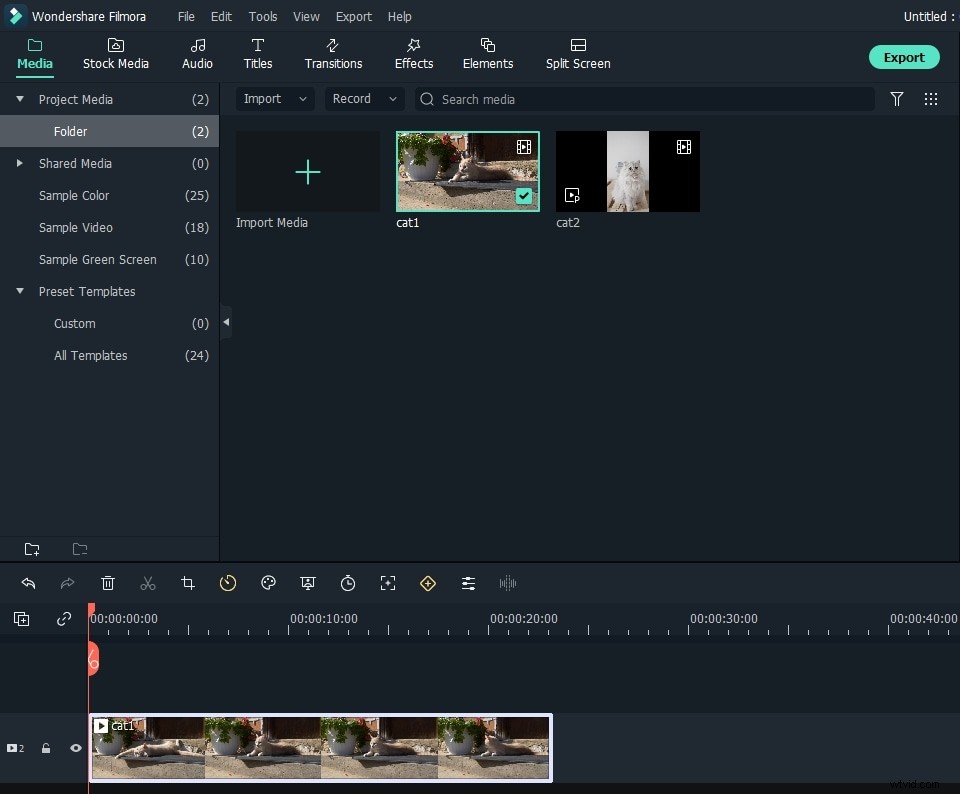
1.MP4ファイルをインポートして回転させます
[インポート]をクリックしてファイルフォルダを参照するか、ファイルをプライマリウィンドウにドラッグアンドドロップします。このプログラムには、インポートしたMP4ファイルを管理するためのユーザーアルバムがあります。すべてのMP4ファイルをインポートすると、アルバムにサムネイルとして表示されます。 Wondershare Filmoraは、MP4形式に加えて、MOV、AVI、WMV、MPG、VOB、TOD、MOD、TS、TP、MTS、M2TSなどのすべての通常の形式をサポートしています。
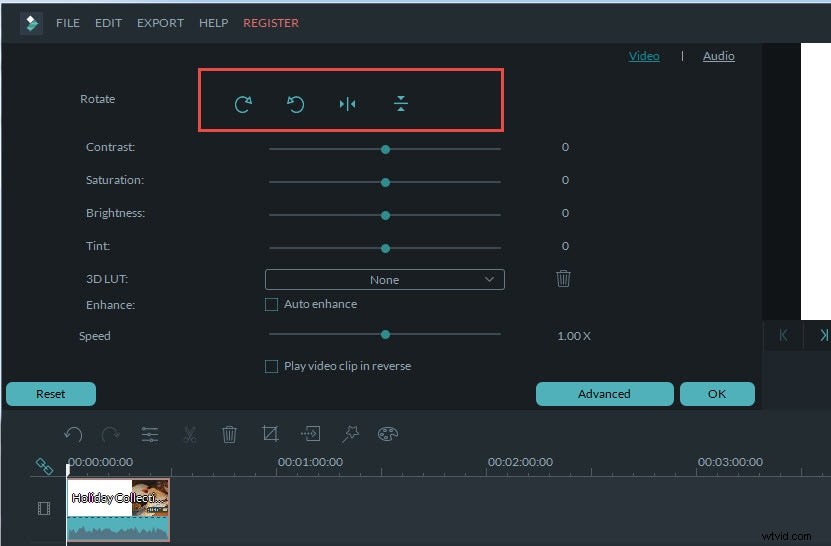
2.MP4ビデオファイルを回転させます
MP4ビデオファイルを回転するには、ユーザーのアルバムからタイムラインのビデオトラックにドラッグする必要があります。次に、タイムラインでMP4ビデオのサムネイルをダブルクリックして、ワンクリックでMP4ビデオを回転できる回転オプションを表示します。以下は、4つの回転に関連するオプションの説明です。それぞれをクリックするだけで、MP4ビデオを回転または反転できます。操作はすぐに有効になります。
- 1.MP4ビデオを時計回りに90度連続して回転させます。したがって、ビデオを90度、180度、270度回転させることができ、変更はありません。
- 2. MP4ビデオを最初のビデオと同様に反時計回りに90度連続して回転させますが、方向を変えます。
- 3.MP4ビデオを上下逆さまに水平に反転します。
- 4.MP4ビデオを左から右に垂直に反転します。
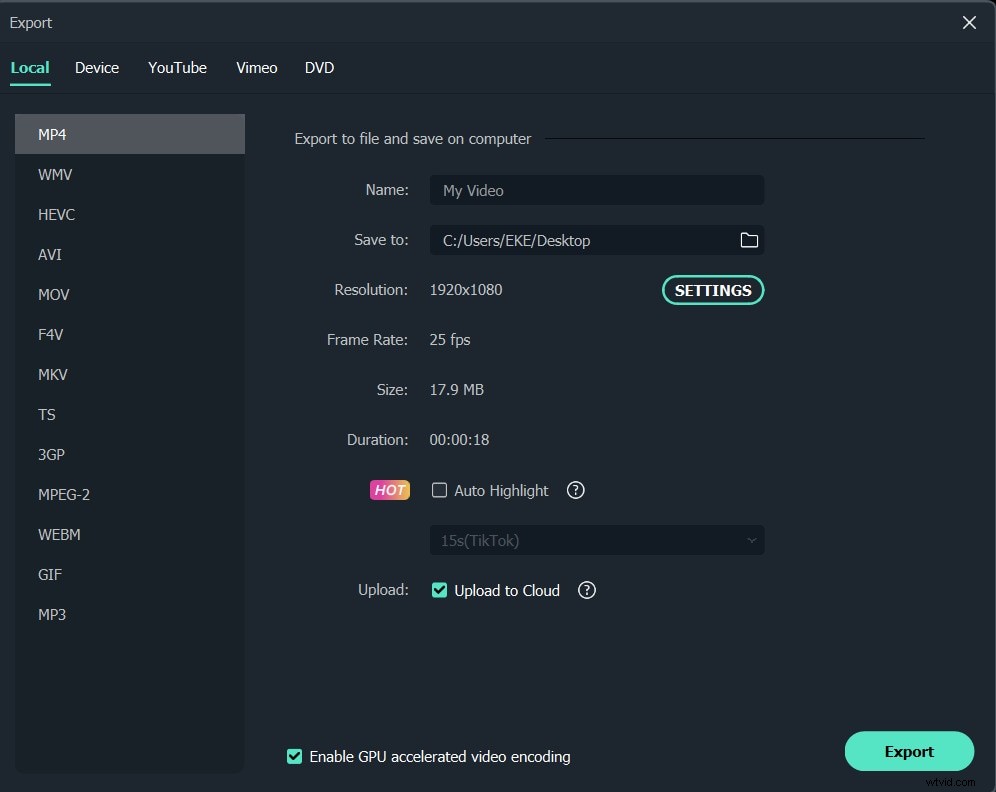
3.永続的にローテーションされたMP4ビデオファイルをエクスポートします
MP4ファイルが直立して回転し、別のツールで拡張された場合は、変更を永続的に保存して、PC、TV、デバイス、またはYouTubeのいずれかで完全に再生できるようにします。 Wondershare Filmoraは、ほぼすべての共有の可能性をサポートしています。これを行うには、[作成]ボタンをクリックすると、[デバイス]、[フォーマット]、[YouTube]、[DVD]の4つのタブが表示されます。それらは自明です。各タブで、適切なフォーマット/デバイスを選択するか、必要な情報を入力してから、最後に[作成]ボタンをクリックして回転したMP4ビデオを出力します。
